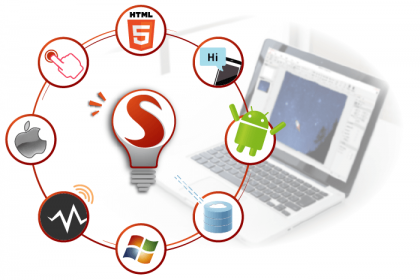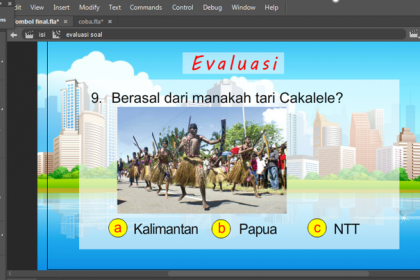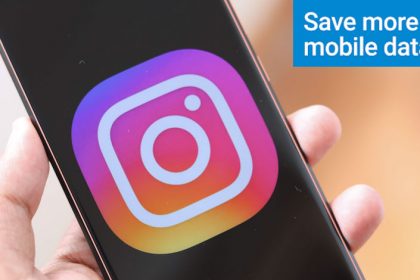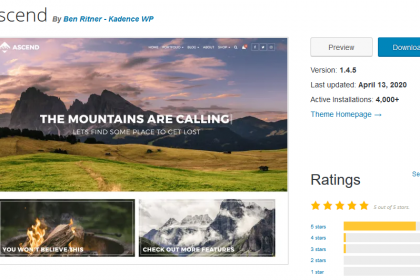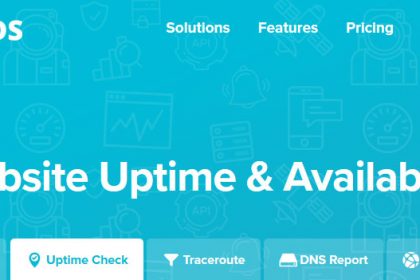Bagi kalian yang suka melakukan re-instal (instal ulang) Windows, biasanya akan membutuhkan driver untuk mengaktifkan fungsi soundcard, LAN card, Wifi, dan sejenisnya. Bagi pengguna Windows 7 biasanya sudah ada CD driver bawaan saat membeli laptop pertama kali. Yang jadi masalah adalah bagaimana jika CD driver bawaan itu hanya support untuk Windows 7 saja? Padahal, kita ingin menginstal Windows 10 misalnya. Nah, yang dapat kita lakukan adalah melakukan update driver secara online. Berikut langkah-langkah yang bisa kalian lakukan.
- Pastikan instalasi Windows 10 kalian berjalan dengan baik tanpa ada gangguan. Biasanya menggunakan bootable USB flashdisk akan lebih lancar daripada menggunakan CD/DVD untuk instalasi. Cara membuat bootable USB flashdisk untuk Windows dapat kalian cari dengan bertanya pada simbah ajaib kita: Google 😀
- Setelah masuk ke tampilan desktop Windows kalian, klik Start Menu kemudian ketik di kolom pencarian dengan menuliskan Device Manager. Klik pilihan yang berikon seperti gambar berikut.

- Setelah itu, akan keluar tampilan Device Manager yang berisi perangkat-perangkat yang terpasang di laptop/komputer kita. Jika tampilan tidak ada yang bertanda tanya seperti gambar di bawah ini artinya semua driver untuk perangkat di laptop/komputer kalian sudah bekerja dengan baik.

Namun, jika masih ada yang bertanda tanya dan belum sempurna artinya butuh driver yang cocok. Silahkan dicek terlebih dahulu. - Jika sudah, lakukan klik kanan pada perangkat yang belum sempurna instalasi drivernya. Kemudian pilih Update Driver.

- Akan muncul kotak dialog dengan pilihan seperti di bawah ini.

Keterangan:- Search automatically for updated driver software
Pilihan ini akan mengantar kalian – dan pastinya laptop/komputer kalian – untuk mencari driver secara online. Entah dari repositori mana – terserah Windows lah ya – yang penting driver kalian ketemu nantinya. - Browse my computer for driver software
Pilihan ini digunakan jika kalian sudah punya driver dalam laptop/komputer.
Karena kita ingin meng-update driver secara online, maka pilihan yang harus kita klik adalah opsi pertama yakni Search automatically for updated driver software
- Search automatically for updated driver software
- Selanjutnya akan muncul tampilan proses pencarian driver perangkat yang dituju. Tunggu dengan sabar ya prosesnya hehe.

- Jika sudah ditemukan, langsung saja lakukan instalasi dengan mengikuti instruksi. Biasa sih, tinggal next dan next gitu aja 😀
- Jika tampilan berikut muncul artinya perangkat kalian sudah memiliki driver yang sesuai ya.

Sebagai catatan, sesuai pengalaman saya sih kadang pencarian driver ini tidak berjalan sangat sempurna. Ya maklumlah, namanya juga buatan manusia. Kita sebagai manusia pun punya banyak kesalahan yes *humble bundle*.
Jika demikian, sebaiknya tanyakan di forum atau grup yang sesuai dengan merek dan tipe laptop kalian. Jangan sungkan tanya pada simbah Gugel untuk hal itu. Semoga membantu ya.